Windows Server Backup可以備份及還原作業系統、應用程式與資料, 並可使用排程來備份, Windows Server 2016 預設是沒有備份與還原的功能, 雖然可以在伺服器管理員的工具中看到 Windows Server Backup 這項目, 但是需要使用安裝角色及功能後才能使用
1. 新增角色及功能(前面廢話跳過), 在新增「功能」的地方勾選 Windows Server Backup
2. 確認安裝 Windows Server Backup 功能
3. 安裝完成
4. 於伺服器管理員的工具中, 點選 Windows Server Backup 開啟
5. 第一次使用Windows Server Backup, 所以是還沒有資料
6. 本機備份同樣也是尚無資料
7. 點擊操作畫面右邊的「備份排程」, 開啟備份排程精靈
8. 排程備份共有2種, 一個是完整伺服器備份, 就是全系統備份
9. 另外一種是自訂備份, 可單獨備份磁碟或是個別檔案(本次操作選擇自訂備份)
10. 選擇自訂備份的項目, 點擊「新增項目」
11. 可以選擇裸機復原、系統狀態、系統保留及個別磁碟(或檔案)
12. 回到剛剛畫面, 點擊「進階設定」可以排除不需備份的項目
13. 新增排除的項目
14. 選擇要排除的項目
15. 另一個VSS設定, 可以移除或保留應用程式的紀錄檔
16. 本次測試備份系統狀態 (沒想到容量還蠻大的)
17. 選取的備份項目會出現在視窗中
18. 排程備份時間, 不過這裡的設定是以天為單位, 有些時候可能不需要天天備份
19. 選擇備份目的地, 最好是備份到另一顆硬碟或是網路磁碟中, 不要備份在同一顆硬碟中
20. 選擇目的端磁碟
21. 選擇目的端磁碟
22. 如果是備份到另外磁(硬)碟上, 最好是全新或空磁碟, 因為會被格式化
23. 確認備份設定
24. 完成備份排程設定, 將於指定時間備份







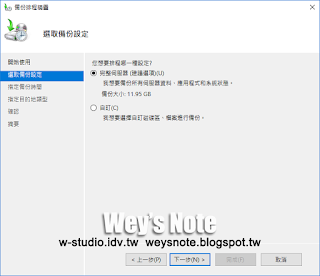
















沒有留言:
張貼留言